Кнопка «Домой» на iPhone не работает [4 основных способа исправить это]
 Размещено от Лиза Оу / 16 янв, 2024 09:00
Размещено от Лиза Оу / 16 янв, 2024 09:00 Привет, ребята! В последние несколько дней у меня были трудности с управлением и навигацией на моем iPhone. Основная причина в том, что я уронил его на пол. Когда я попробовал его использовать, явных проблем с оборудованием не было. Однако кнопка «Домой» на iPhone не работает. Я не знал, что делать, потому что впервые столкнулся с этой проблемой. Буду рад дождаться вашего ответа. Огромное спасибо заранее!
Вам повезло! В этом посте основное внимание уделяется решениям для устранения упомянутых проблем. Кроме того, вы увидите четкие объяснения, почему это происходит. В этом случае некоторых из них можно избежать. Продолжайте узнавать о проблеме с кнопкой «Домой», прокрутив вниз.
![Кнопка «Домой» на iPhone не работает [4 основных способа исправить это]](https://www.fonelab.com/images/ios-system-recovery/iphone-home-button-not-working/iphone-home-button-not-working.jpg)

Список руководств
FoneLab позволяет переводить iPhone / iPad / iPod из режима DFU, режима восстановления, логотипа Apple, режима наушников и т. Д. В нормальное состояние без потери данных.
- Исправить отключенные проблемы системы iOS.
- Извлечение данных с отключенных устройств iOS без потери данных.
- Это безопасно и просто в использовании.
Часть 1. Почему кнопка «Домой» на iPhone не работает
Существуют различные причины, по которым кнопка «Домой» на iPhone не работает. Прежде чем углубляться в проблемы с программным обеспечением, необходимо сначала проверить проблемы с оборудованием. Это связано с тем, что упомянутые проблемы являются наиболее распространенными при использовании кнопки «Домой» на вашем iPhone. На кнопке «Домой» может быть мусор или пыль. Хуже того, вода находится внутри физической кнопки, и вы этого не замечаете.
Более того, причиной могут быть и программные сбои. Это происходит, когда в системе есть ошибки, влияющие на работу кнопки «Домой». Кроме того, версии iOS на вашем iPhone могут быть устаревшими. В этом случае iPhone не получает функций, связанных с кнопкой.
Часть 2. Как исправить неработающую кнопку «Домой» на iPhone
Починить кнопку «Домой» на неработающем iPhone — проще простого. Однако это будет легко, только если проблема не является серьезной. Но не волнуйтесь. В этом посте будет сделано все, чтобы решить проблему, используя подготовленные им методы. Пожалуйста, посмотрите их, прокрутив вниз.
Вариант 1. Очистить кнопку «Домой»
Айфоны удобны. Вы можете носить его куда угодно из-за его размера. Из разных мест наверняка на ваш iPhone попадает небольшое количество мусора и пыли. Это недопустимо! Хорошо, что очистить кнопку «Домой» на iPhone легко. Однако вам необходимо нанести точное количество моющих средств или жидкостей на кнопку «Домой» iPhone. Физическая кнопка iPhone может столкнуться с более серьезными проблемами, если она превысит необходимое количество. Мы советуем вам следовать подробным инструкциям ниже. Двигаться дальше.
Во время процесса лучше выключить iPhone, так как существует вероятность нажатия кнопки «Домой». После этого возьмите мягкую безворсовую ткань и жидкость, которую вы будете использовать. Наиболее рекомендуемым является вода. Позже аккуратно протрите мусор с кнопки «Домой».
Альтернативно, вместо упомянутой ткани можно использовать ватные палочки.

FoneLab позволяет переводить iPhone / iPad / iPod из режима DFU, режима восстановления, логотипа Apple, режима наушников и т. Д. В нормальное состояние без потери данных.
- Исправить отключенные проблемы системы iOS.
- Извлечение данных с отключенных устройств iOS без потери данных.
- Это безопасно и просто в использовании.
Вариант 2. Перезагрузите iPhone
Сбои и ошибки могут возникнуть на вашем iPhone в любой момент. Одним из последствий упомянутых проблем является то, что кнопка «Домой» не работает. Быстрый способ устранить ошибки и глюки на вашем iPhone – через перезагрузка iPhone. Это исправление кнопки «Домой», которая не работает.
Обратите внимание, что процесс перезагрузки iPhone зависит от его модели. Пожалуйста, найдите модель iPhone, которая у вас есть, ниже и следуйте заданному процессу. Двигаться дальше.
| Модель | Обработка |
| iPhone SE 1-го поколения, iPhone 5 и более ранние модели | Нажмите и удерживайте верхнюю кнопку. Отпустите его, как только увидите ползунок выключения. После этого перетащите его и подождите около 30 секунд, пока iPhone не выключится. Позже включите iPhone, нажав и удерживая верхнюю кнопку. Процесс считается успешным, если вы видите логотип Apple. |
| iPhone 7, 6, 8 и iPhone SE 2-го или 3-го поколения | Нажмите и удерживайте боковую кнопку. Отпустите его, как только увидите ползунок выключения. После этого перетащите его и подождите около 30 секунд, пока iPhone не выключится. Позже включите iPhone, нажав и удерживая боковую кнопку. Процесс считается успешным, если вы видите логотип Apple. |
Вариант 3. Обновить версию iOS
Что делать, если кнопка «Домой» не работает, потому что версия iOS на iPhone устарела? Если так, обновить iOS на айфоне следуя подробным инструкциям ниже. Двигаться дальше.
Шаг 1Откройте приложение Настройки приложение. После этого вы увидите несколько инструментов настройки на своем iPhone. Пожалуйста, выберите Общие кнопка среди всех из них. Позже выберите Обновление ПО на вершине. Экран будет загружаться примерно несколько секунд.
Шаг 2iPhone уведомит вас о наличии доступных обновлений. Пожалуйста, нажмите на Загрузить и установить кнопку, чтобы получить новые функции вашего iPhone.
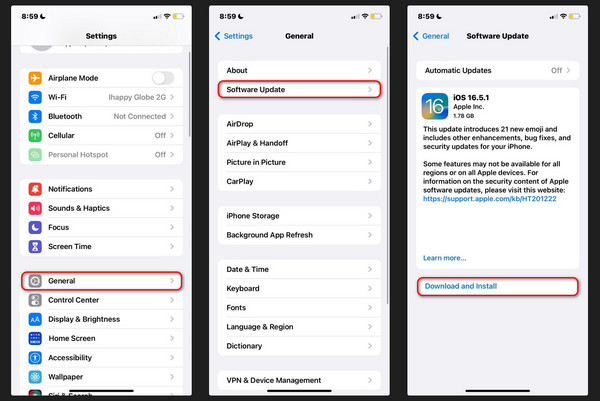
Вариант 4. Используйте FoneLab iOS System Recovery
Альтернативно, вот инструмент, который может восстановить кнопку «Домой» на вашем iPhone. FoneLab iOS Восстановление системы имеет 2 режима ремонта, которые предназначены для ремонта или исправить неисправности iPhone. Эти режимы называются стандартным режимом и расширенным режимом. Следуя подробным инструкциям, давайте узнаем их функции и то, как работает инструмент ниже. Двигаться дальше.
FoneLab позволяет переводить iPhone / iPad / iPod из режима DFU, режима восстановления, логотипа Apple, режима наушников и т. Д. В нормальное состояние без потери данных.
- Исправить отключенные проблемы системы iOS.
- Извлечение данных с отключенных устройств iOS без потери данных.
- Это безопасно и просто в использовании.
Шаг 1Загрузите, настройте и установите инструмент на свой компьютер. Позже нажмите кнопку Восстановление системы iOS функцию.
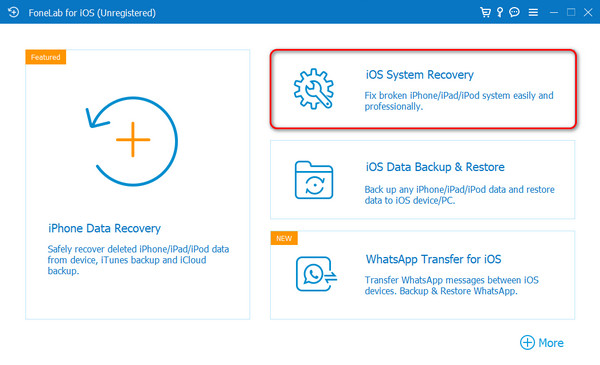
Шаг 2Пришло время начать процесс. Все, что вам нужно сделать, это нажать кнопку Start .
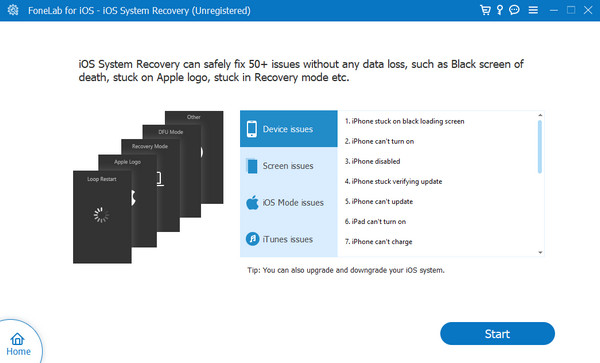
Шаг 3Выберите между стандартным режимом и расширенным режимом. Пожалуйста, прочитайте их функцию на рисунке ниже. Позже нажмите кнопку подтвердить .
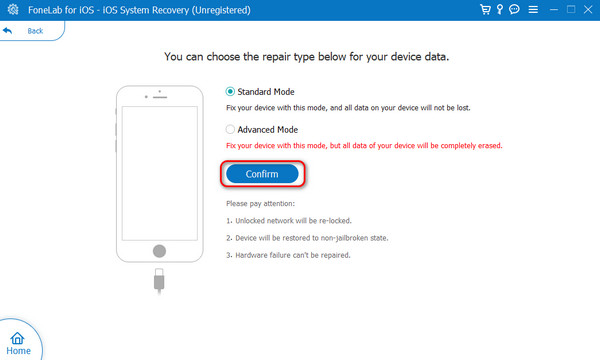
Шаг 4Возьмите USB-кабель. Получите его для подключения вашего iPhone и компьютера. Далее следуйте инструкциям по перевод вашего iPhone в режим восстановления, в зависимости от модели iPhone. Нажмите кнопку Ремонт or Оптимизировать кнопку позже.
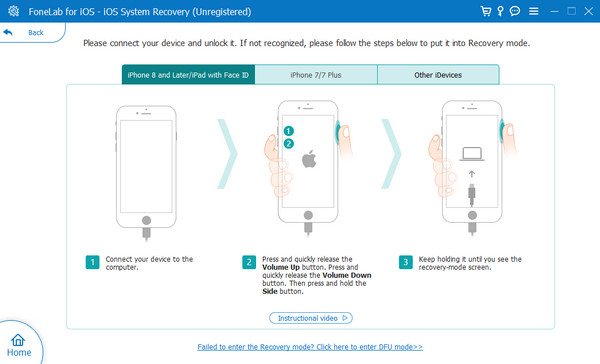
FoneLab позволяет переводить iPhone / iPad / iPod из режима DFU, режима восстановления, логотипа Apple, режима наушников и т. Д. В нормальное состояние без потери данных.
- Исправить отключенные проблемы системы iOS.
- Извлечение данных с отключенных устройств iOS без потери данных.
- Это безопасно и просто в использовании.
Часть 3. Часто задаваемые вопросы о том, что кнопка «Домой» на iPhone не работает
Когда Apple удалила кнопку «Домой»?
Как вы заметили, в последних версиях iPhone нет кнопки «Домой». Модели iPhone, у которых нет кнопок «Домой», — это iPhone X и более поздние версии. Все началось в 2017 году, когда был выпущен iPhone X. Некоторые пользователи предпочитают кнопку «Домой», а некоторые нет. Они зависят и основаны на том, как они используют iPhone.
Что я могу использовать, если кнопка «Домой» на моем iPhone не работает?
Если кнопка «Домой» на вашем iPhone не работает, вы можете использовать AssistiveTouch как альтернатива. Подражайте следующим шагам. Открой Настройки кнопку на вашем iPhone. После этого выберите пункт Универсальный доступ кнопка. Проведите вниз по экрану и выберите сенсорную кнопку. Вверху коснитесь значка AssistiveTouch и переключите ползунок, чтобы включить его. Внизу настройте параметры, которые вы предпочитаете использовать.
В заключение, неработающая кнопка «Домой» на iPhone вызвана проблемами с программным и аппаратным обеспечением. В любом случае вам необходимо убедиться, что ваш iPhone находится в безопасном состоянии. Но если ваш iPhone страдает от упомянутой проблемы, этот пост поможет вам! Там опубликованы методы, которые могут вам помочь, и причины, по которым это происходит. Есть ли у вас дополнительные вопросы? Пожалуйста, не стесняйтесь комментировать их ниже. Спасибо!
FoneLab позволяет переводить iPhone / iPad / iPod из режима DFU, режима восстановления, логотипа Apple, режима наушников и т. Д. В нормальное состояние без потери данных.
- Исправить отключенные проблемы системы iOS.
- Извлечение данных с отключенных устройств iOS без потери данных.
- Это безопасно и просто в использовании.
